安装教程
安装 MongoDB,不会安装建议使用宝塔面板
sudo apt updatesudo apt install mongodb-orgsudo
systemctl enable --now mongod直接启动.如果失败看看数据库启动了没有.端口一致
./start.sh安装配置JDK17
双击 OpenJDK17U-jdk_x64_windows_hotspot_17.0.3_7.msi 一路点下一步安装,完成就好了。
装完win+R –> 运行 输入cmd 在控制台里输入 java -version
出现如下图信息表示安装成功。
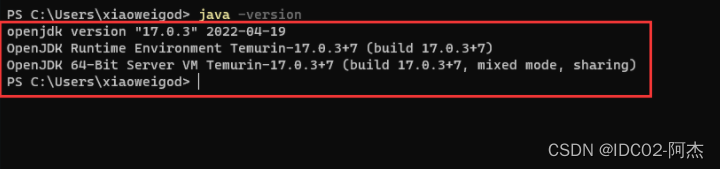
2. 安装配置Mongodb(芒果数据库)
双击 安装mongodb-windows-x86_64-5.0.8-signed.msi,一路下一步,到这里点 “Complete” ,继续进入到下一步,把 Install Mongodb Compass 这个选项去掉继续安装即可。


装完后按 win+R —> 运行 输入 services.msc 打开系统服务,找到 MongoDB Server,如图,显示“正在运行”就OK了。
3. 安装Git
git用来拉去代码,更新代码,非常方便。如果你头铁非要自己在网页上去下载,那就不用装。
双击Git-2.36.1-64-bit.exe ,无脑下一步安装即可(选项有点多,全保持默认)。
三、拉取代码、编译、配置资源
1. 拉取、编译代码
随便找个地方建立一个空的文件夹,进入文件夹右键 “Git Bash Here“,会打开一个新的控制台窗口,然后执行如下:
搞定后显示Success,然后在文件夹里可以看到一个jar文件,这样就OK了。
# 从dev分支下载代码
git clone -b development https://ghproxy.com/https://github.com/Grasscutters/Grasscutter
cd Grasscutter/
# 官方文档此处有错误
./gradlew.bat jar 
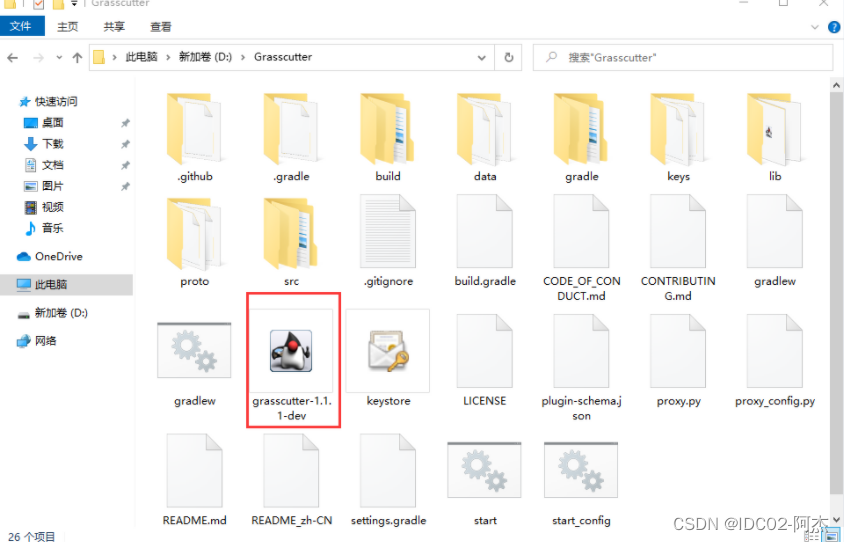
2. 配置资源文件
由于官方文档里的资源文件搞起来比较麻烦,而且github下载也比较慢,博主把资源文件整合了,放到gitee,可以获得极快的下载速度。并且整合的资源文件是最新的文件,以后也会同步更新。
在任意文件夹右键 “Git Bash Here” 打开控制台窗口,运行命令:
更新:Gitee大整改,关了所有开源项目,资源包地址已更换回github
git clone https://ghproxy.com/https://github.com/Koko-boya/Grasscutter_Resources等待运行完了你会发现多了个 Grasscutter_Resources 文件夹,把这个文件夹里的Resources文件夹改成 resources 放到 Grasscutter 文件夹里。
3. 更新方法
进入Grasscutter文件夹右键 “Git Bash Here”,执行:
# 拉取最新代码
git pull
# 编译
./gradlew.bat jar
# 然后把原来的控制台窗口关了,重新运行一次就行了四、改配置文件、运行
进入Grasscutter文件夹,按住shift点右键,选择 在此处打开powellshell(不喜欢powershell也可以去微软商店下个windows terminal 舒服得多)窗口,运行命令:
# jar名字具体根据文件名来
java -jar .\grasscutter-1.1.1-dev.jar
完了关掉窗口,可以看到文件夹里多了一个config.json,如图,不是本地搭建的话,把两个IP改成你的服务器地址,本地电脑搭建不用管。
改完后回到上一步,运行即可。